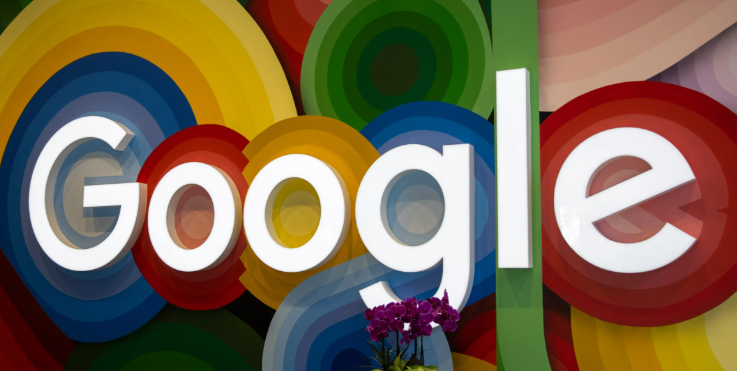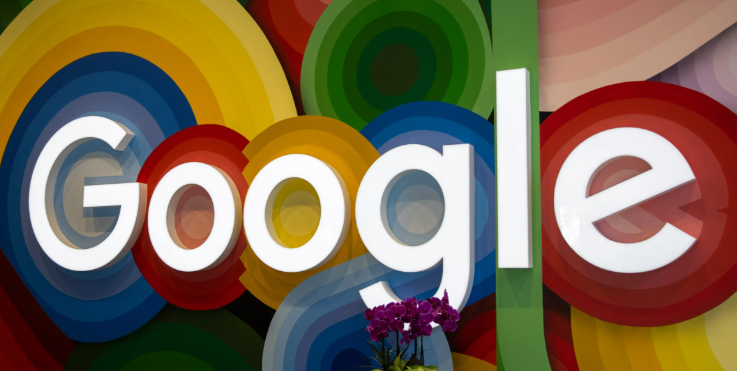
以下是关于Google Chrome下载链接跳转异常快速修复的内容:
1. 检查网络连接:首先,确保你的设备网络连接正常。可以尝试打开其他网站或使用网络应用,查看是否存在网络问题。如果网络连接不稳定或中断,可能会导致下载链接跳转异常。若发现是网络问题,可尝试重启路由器、切换到其他网络(如从Wi-Fi切换到移动数据网络,或反之)等方法来恢复网络连接。
2. 清除浏览器缓存和Cookie:在Chrome浏览器中,缓存和Cookie可能会导致下载链接跳转异常。点击浏览器右上角的三个点,选择“设置”。在设置页面中,找到“
隐私设置”并点击进入。在隐私设置里,点击“清除浏览数据”按钮。在弹出的窗口中,选择清除“缓存的图片和文件”以及“Cookie和其他网站数据”,然后点击“清除数据”按钮。清除完成后,重新尝试点击下载链接,看是否能够正常跳转。
3. 禁用浏览器扩展程序:某些浏览器扩展程序可能会干扰下载链接的正常跳转。点击右上角的三个点,选择“更多工具”,然后点击“扩展程序”。在扩展程序页面中,逐个禁用已安装的扩展程序,然后重新尝试下载链接跳转。如果禁用某个扩展程序后,下载链接能够正常跳转,则说明该扩展程序存在问题。你可以选择保留该扩展程序禁用状态,或者寻找其他类似的替代扩展程序。
4. 检查下载链接本身:有时候,下载链接本身可能存在错误或已过期,导致跳转异常。尝试复制下载链接并在新的浏览器标签页中粘贴打开,看是否能够正常跳转。如果不能,可能需要寻找其他可靠的下载链接来源,或者联系网站管理员获取正确的下载链接。
5. 重置浏览器设置:如果上述方法都无法解决问题,可以考虑重置Chrome浏览器的设置。在设置页面中,找到“高级”选项并点击展开。在高级设置页面底部,点击“重置”按钮。在弹出的确认窗口中,点击“重置”按钮。重置浏览器设置会将浏览器恢复到默认状态,但不会影响你的书签、历史记录等个人数据。重置完成后,重新尝试下载链接跳转操作。